Convertiți, editați și comprimați videoclipuri/audio în peste 1000 de formate la calitate înaltă.
Eliminați filigranul video cu 10 instrumente puternice și ușoare
Filigranele sunt, în general, foarte dăunătoare aspectului și experienței unui videoclip. Cum pot fi eliminate filigranele din videoclipuri fără a afecta calitatea video? În acest articol, vom recomanda zece programe de eliminare a filigranelor video pentru diferite dispozitive, care sunt produse online gratuite. Există, de asemenea, software care elimină filigranele video și editează videoclipuri profesional, putând elimina filigranele video în diferite situații. Vino să vezi care este potrivit pentru tine.
Lista Ghidului
Eliminare profesională a filigranelor video cu control precis HitPaw – Instrument puternic și convenabil pentru eliminarea filigranelor Apowersoft – Un instrument simplu și ușor de utilizat pentru eliminarea filigranelor video Media.io – Instrument online popular pentru eliminarea filigranelor video Video Eraser – Aplicație ușoară pentru eliminarea filigranelor video pe Mac AirBrush – Îndepărtare filigran video cu amestecare de culori Eliminați logo-ul acum – Instrument de eliminare a filigranelor video, ușor de utilizat pentru începători VEED.IO – Program de eliminare a filigranelor video cu funcții funcționale de editare Cutter Video Online – Eliminare Filigrane Video cu Stickere și Clipuri Vmake AI – Îndepărtarea filigranelor video online cu pași simpliEliminare profesională a filigranelor video cu control precis
Cele mai bune funcții de eliminare a filigranului video și cele mai profesionale de editare pe care le poți încerca sunt 4Easysoft Total Video ConverterCombină funcții de conversie și editare video într-un singur instrument. Trusa de instrumente include un instrument pentru eliminarea filigranelor video. Puteți selecta filigranele pe care să le eliminați din zonă pentru a le elimina cu precizie. De asemenea, poate ajusta rezoluția video și alți parametri pentru a asigura calitatea originală, iar trusa de instrumente are și alte instrumente integrate pentru decuparea și rotirea videoclipurilor.

Suportă conversie multi-format și compresie video.
Asistență pentru selectarea unei zone precise pentru eliminarea filigranului.
Rezoluțiile mai multor parametri video sunt reglabile.
Vine cu alte instrumente de editare pentru editare video completă.
100% Securizat
100% Securizat
Pasul 1Lansați 4Easysoft Total Video Converter și găsiți „Toolbox”. Faceți clic pe Video Watermark Remover și apoi pe „Add File” pentru a importa un videoclip cu filigran.
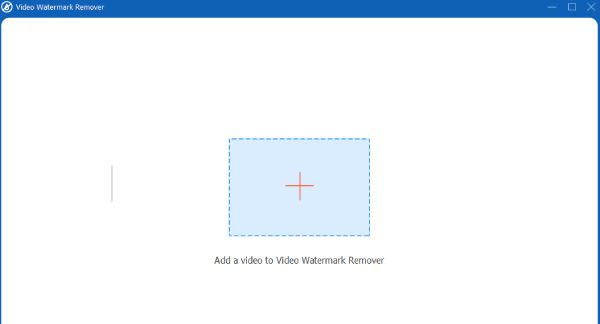
Pasul 2Faceți clic pe „Adăugați zonă de eliminare a filigranului” pentru a alege zona. Apoi puteți trage și plasa caseta eliminată pentru a controla dimensiunea sau puteți introduce dimensiunile zonei pe care doriți să o eliminați în colțul din dreapta jos.
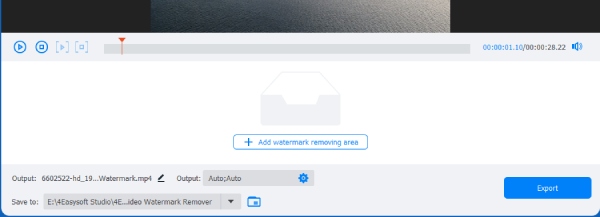
Pasul 3Setați parametrii de ieșire video și calea de salvare, apoi faceți clic pe „Export” pentru a salva. În acest fel, puteți cu ușurință eliminați filigranul din videoclipuri.
HitPaw – Instrument puternic și convenabil pentru eliminarea filigranelor
Dacă doriți confortul de a elimina filigranele mari din videoclipuri, Hitpaw este o alegere excelentă. Recunoaște automat filigranele din zona selectată și le elimină. Conceput pentru procesarea filigranelor, acceptă filigrane statice și dinamice și oferă estompare, netezire și alte metode de eliminare cu ajutorul inteligenței artificiale. Dacă eliminarea este incompletă, se poate face o a doua adăugare pentru a o elimina.
- Pro
- Acceptă mai multe moduri de eliminare a filigranului video și utilizează inteligența artificială pentru recunoaștere.
- Procesarea în lot a mai multor fișiere video.
- Contra
- Versiunea gratuită exportă cu o limită de rezoluție.
- Efect limitat al procesării dinamice în fundal.
Pasul 1Importați videoclipurile după rularea software-ului. Le puteți adăuga în loturi simultan. Apoi alegeți modul de eliminare pe care îl considerați cel mai potrivit.
Pasul 2Are cinci moduri din care puteți alege. Selectați filigranul, apoi trageți-l de-a lungul cronologiei pentru a selecta durata dorită. Dacă nu sunteți mulțumit de rezultat, puteți repeta operațiunea de mai sus.
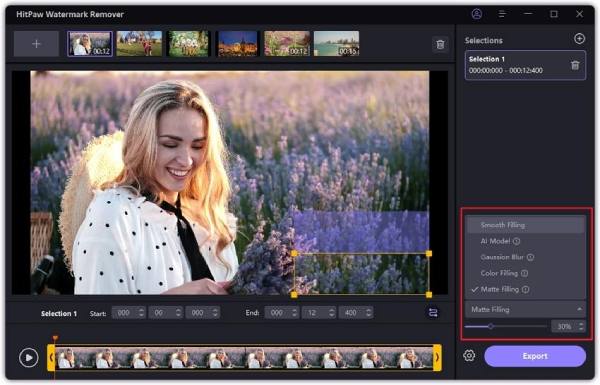
Pasul 3Faceți clic pe butonul „Redare” pentru a previzualiza efectul. Dacă sunteți mulțumit de efectul de eliminare a filigranului video, faceți clic pe „Exportare” pentru a salva rezultatul.
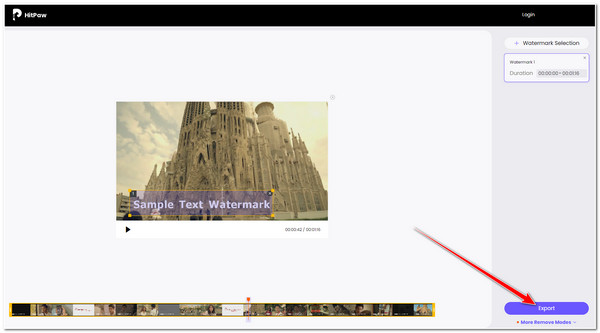
Apowersoft – Un instrument simplu și ușor de utilizat pentru eliminarea filigranelor video
Apowersoft este un instrument gratuit de eliminare a filigranelor video. Acesta oferă suport pentru procesarea filigranelor video și de imagine relativ unic și este potrivit pentru utilizarea zilnică rapidă. Interfața este simplă și clară, iar învățarea modului de utilizare este ușoară. Pe lângă filigrane, poate elimina și text, logo-uri, ștampile și orice obiecte inutile din fișiere. Cele mai populare formate pe care le acceptă sunt mai potrivite pentru începători, fără editare de bază.
- Pro
- Nu este nevoie să te înregistrezi, să deschizi pagina web și să o folosești imediat.
- Suport pentru eliminarea mai multor filigrane în același timp
- Contra
- Încărcarea fișierelor mari este lentă și predispusă la eșecuri
- Eliminați filigranele dinamice cu efectul general
Pasul 1Lansați software-ul și alegeți „Eliminați filigranul din videoclip”. Apoi faceți clic pe semnul „Plus” pentru a adăuga videoclipul cu un filigran.
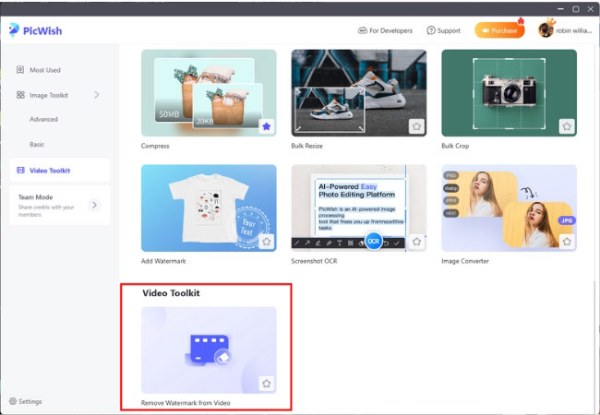
Pasul 2Faceți clic pe butonul „Instrument de selecție” și plasați caseta în zona filigranului care trebuie eliminată. Faceți clic pe „Convertire” și așteptați ca videoclipul să fie salvat fără filigrane.
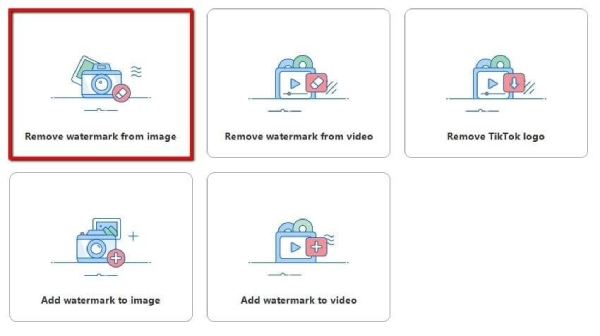
Media.io – Instrument online popular pentru eliminarea filigranelor video
Un instrument de eliminare a filigranelor video integrat în platforma Media.io, cu funcții stabile care acceptă funcții de editare de bază, cum ar fi decuparea și extragerea audio. Și funcționează și ca editor, cu posibilitatea de a adăuga subtitrări, decupări, stickere și multe altele. Sunt acceptate majoritatea formatelor video, cum ar fi MP4 și MOV. Poate șterge atât filigranele statice, cât și cele dinamice. Îl poți folosi chiar și pentru a... eliminați filigranele TikTok.
- Pro
- Efect de eliminare curată, păstrarea unei bune calități video
- Atât versiunea desktop, cât și cea web sunt disponibile
- Contra
- Timpul de procesare gratuită este limitat
- Interfață lentă de încărcare, timp lung de așteptare pentru prima dată
Pasul 1Faceți clic pe „Adăugați”, selectați videoclipul sau trageți videoclipul în centrul paginii. Folosiți pensula virtuală pentru a selecta filigranul pe care doriți să îl eliminați.
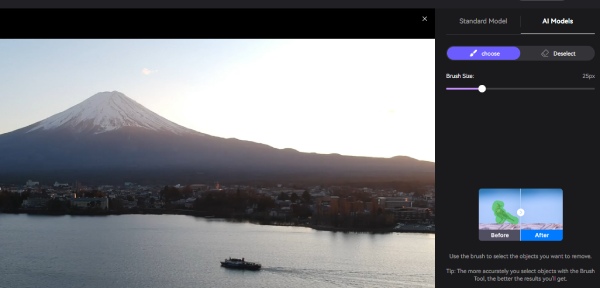
Pasul 2Faceți clic pe „Acum eliminați obiectul” pentru a elimina filigranul desenat. Faceți clic pe Descărcare pentru a salva videoclipul fără filigran.
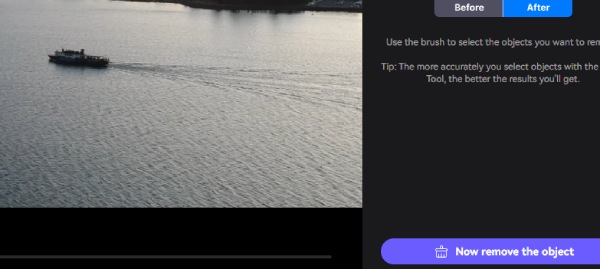
Video Eraser - Aplicație ușoară pentru eliminarea filigranelor video pe Mac
Video Eraser elimină filigranele video, cheile pentru fundaluri și multe altele. Dispune de recunoaștere AI și poate elimina diverse tipuri de videoclipuri, inclusiv cele de pe TikTok. Doar un clic pentru a elimina; este simplu și nu este nevoie să stăpânești abilități de editare.
- Pro
- Software-ul compact rulează fără probleme.
- Suportă mai multe formate pentru import și export.
- Contra
- Imposibil de eliminat complet filigranul; este doar neclar.
- Versiunea gratuită are o limită de timp pentru eliminare.
- Eliminarea filigranelor care se mișcă nu este acceptată.
Pasul 1Deschideți-l, faceți clic pe „Adăugați”, importați videoclipul și trageți zona de unde doriți să eliminați filigranul video.
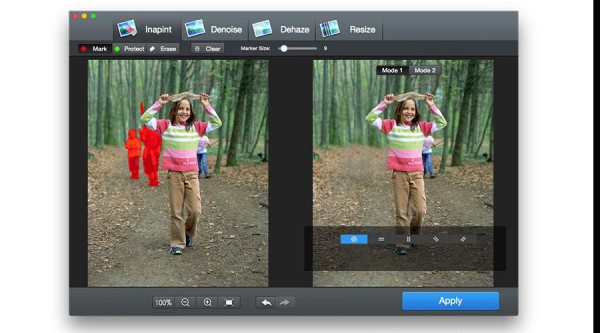
Pasul 2Previzualizați videoclipul pentru a vă asigura că filigranul este poziționat uniform în zona desemnată. După ajustarea zonei, faceți clic pe „Aplicați” pentru a începe procesul.
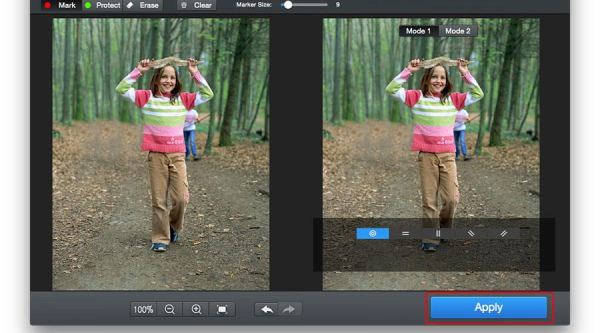
AirBrush - Îndepărtare filigran video cu amestecare de culori
Îți faci griji cu privire la schimbările de calitate a imaginii și de culoare după eliminarea filigranului video? Atunci poți încerca Airbrush, care vine cu inteligență artificială pentru a recunoaște filigranele și corecția culorilor și a păstra calitatea originală a imaginii. Recunoaște automat insignele și logo-urile din videoclip și le elimină. Fiind un produs online, nu necesită înregistrare sau descărcare și poate elimina filigranele video în bloc.
- Pro
- Acceptă ajustarea manuală a filigranelor care nu pot fi eliminate cu ușurință.
- Caracteristicile includ și alte opțiuni de editare, cum ar fi înfrumusețarea.
- Contra
- Alte specialități au capacități de editare limitate.
Pasul 1Apasă pentru a „Încărca” sau trage și plasează pentru a încărca videoclipul. Poți încărca și cu glisarea pe mobil.
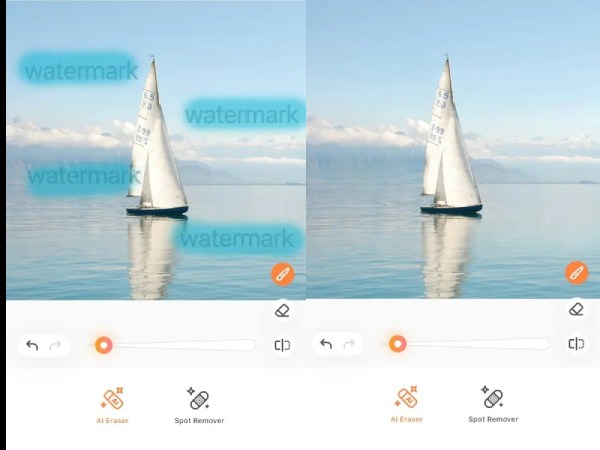
Pasul 2După încărcarea cu succes, filigranul va fi eliminat din videoclip, iar acesta va fi exportat atunci când sunteți mulțumit de efectul de previzualizare.
Eliminați logo-ul acum - Aplicație de eliminare a filigranelor video pentru începători
Remove Logo Now este un software foarte profesionist pentru eliminarea filigranelor video pentru Windows. Acest lucru se datorează faptului că mai întâi caută algoritmul de remediere în videoclip. Dacă acesta există, pur și simplu elimină filigranul video care a generat textul sau logo-ul și apoi afișează videoclipul așa cum a apărut inițial. Dacă textul și/sau logo-ul sunt codificate hardcoded, atunci imaginea va fi estompată pentru a părea că nu există logo sau text. Software-ul acceptă o gamă largă de formate și nu va cauza probleme precum includerea pe ecran sau reducerea ratelor de cadre. Excelent pentru procesarea în lot a videoclipurilor cu filigrane fixe.
- Pro
- Funcția de identificare automată reduce operarea manuală
- Există întotdeauna unele videoclipuri din care nu se poate elimina textul.
- Contra
- Interfața veche nu acceptă ieșire de înaltă rezoluție
- Rata de eșec a identificării este ridicată în medii complexe
Pasul 1Deschideți programul. Faceți clic pe „Adăugați fișier” și selectați videoclipul original cu logo-ul enervant pentru a-l importa în software.
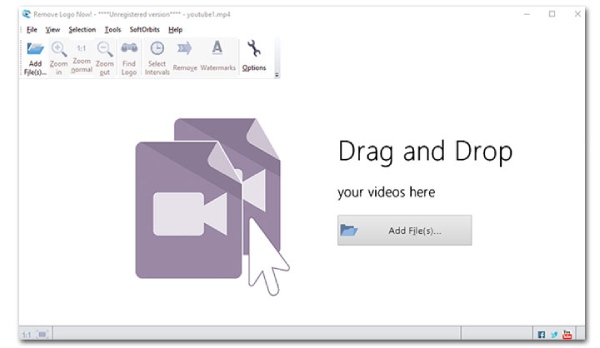
Pasul 2Pictați sigla folosind instrumente precum un stilou sau tehnica desenului liber pentru a acoperi toate cadrele cu sigla. Apoi faceți clic pe „Start” pentru a începe eliminarea filigranelor din videoclip.
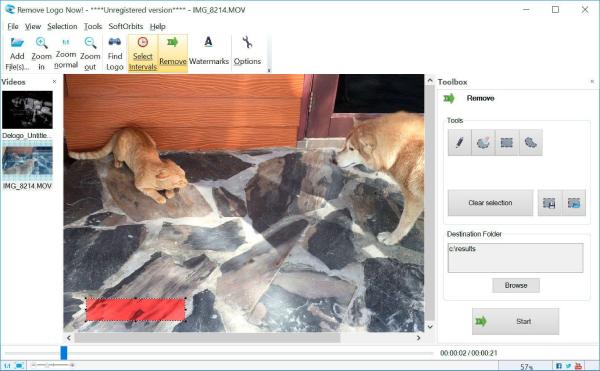
VEED.IO – Program de eliminare a filigranelor video cu funcții funcționale de editare
Dacă filigranul videoclipului este uzat, puteți lua în considerare eliminarea acestuia cu VEED.IO. Acesta oferă o gamă largă de materiale autocolante pentru a acoperi filigranul sau puteți decupa partea cu filigran pentru a elimina filigranul video. De asemenea, are și alte funcții de editare video, cum ar fi accelerarea, derularea înapoi, adăugarea de subtitrări și text. Eliminați filigranul în timp ce editați videoclipul într-o singură oprire, fără a afecta calitatea originală a acestuia.
- Pro
- Susțineți proiecte de editare colaborativă online.
- Suportă decuparea videoclipurilor, adăugarea de text și straturi.
- Contra
- Fără recunoaștere automată a filigranului.
- Abonament premium necesar pentru exporturi de înaltă calitate.
Pasul 1Faceți clic pe „Încărcați videoclipul” pentru a importa un videoclip. Adăugați măști pentru a acoperi filigranele din partea stângă.
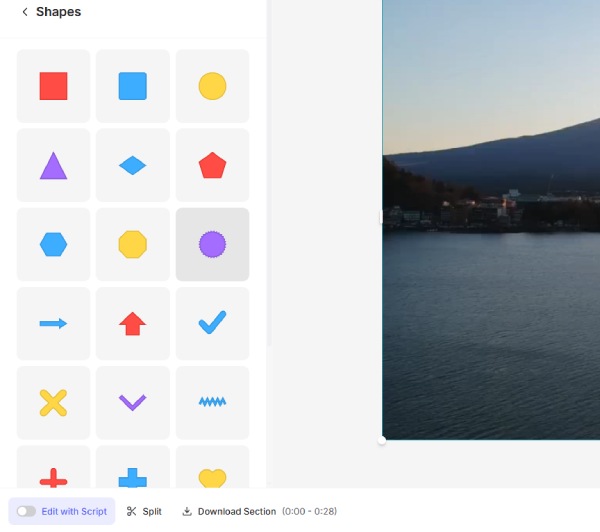
Pasul 2Când sunteți mulțumit de rezultat, faceți clic pe „Export” pentru a exporta videoclipul final.
Curător video online - Eliminare filigran video bogat în autocolante și clipuri
Aplicația de tăiere video online 123 de aplicații include și un instrument de eliminare a filigranelor video. Poate estompa logo-urile, poate adăuga stickere etc. pentru a acoperi filigranul cu stickere sau poate decupa porțiunea cu filigran. Este relativ ușor de utilizat și dispune de instrumente suplimentare de editare pentru a rafina videoclipul.
- Pro
- Nu este necesară înregistrarea, viteză mare de încărcare
- Acceptă importul de fișiere locale și din cloud (Google Drive/Dropbox)
- Contra
- Nu acceptă inteligența artificială pentru recunoașterea sau ștergerea filigranelor
- Pentru a elimina filigranele dinamice, trebuie să decupați sau să mascați manual de mai multe ori.
Pasul 1Trageți videoclipul pe platformă. Selectați filigranul pe care doriți să îl estompați sau să îl eliminați și alegeți instrumentul de estompare. Încadrați filigranul și apoi pictați-l.
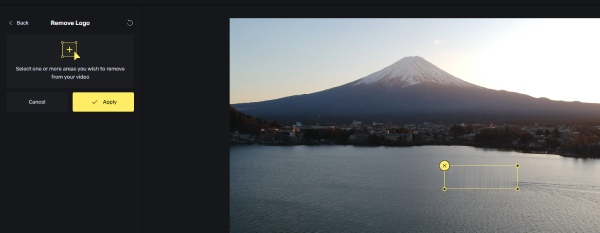
Pasul 2Filigranul de pe margini poate fi eliminat și prin decupare. Lângă butonul „Salvare” se află angrenaje pentru ajustarea parametrilor. Pur și simplu faceți clic pe „Salvare” după ce ați făcut toate ajustările necesare.
Vmake AI – Îndepărtarea filigranelor video online cu pași simpli
Vmake AI este, de asemenea, un instrument bun pentru eliminarea filigranelor dacă nu trebuie să eliminați filigranele din videoclipuri în loturi mari. Este împărțit în trei moduri: Eliminare inteligentă, Eliminare filigran și Eliminare subtitrări. Videoclipul eliminat va fi combinat cu originalul pentru a previzualiza efectul. În partea stângă, pot fi utilizate împreună alte instrumente, cum ar fi îmbunătățirea video.
- Pro
- Eliminați filigranele cu precizie în funcție de diferite nevoi.
- Contra
- Sunt acceptate mai puține formate video.
- Exportul necesită un abonament la produs.
Pași: Deschideți site-ul oficial și importați videoclipul cu filigrane. Apoi alegeți un mod pentru a elimina filigranele. După eliminare, alegeți să descărcați sau să vă abonați.
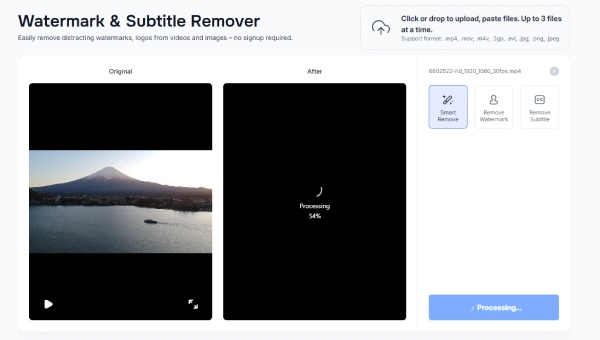
Concluzie
Acestea sunt toate instrumentele recomandate pentru eliminarea filigranelor video. Unele vin cu alte funcții de editare, cum ar fi VEED.IO și HitPaw, în timp ce altele au doar funcții simple de eliminare a filigranelor, cum ar fi instrumentul de tăiere video online și Vmake AI. Pentru software care poate elimina cu precizie filigranele și oferă funcții bogate de editare, 4Easysoft Total Video Converter merită încercat. Pe lângă eliminarea filigranelor, are mai multe funcții pentru îmbunătățirea calității videoclipurilor, tăiere și îmbinare. Indiferent dacă ești familiarizat cu editarea, poți utiliza bine funcțiile sale.
100% Securizat
100% Securizat


